AVI и WMV - это два разных формата видеофайлов, которые используются сегодня. У этих двух есть преимущества и недостатки. Вы можете захотеть AVI по определенной причине или вы можете подумать, что WMV - лучший выбор. AVI позволяет содержать аудио и видео файлы. WMV имеет функцию, с помощью которой вы можете защитить свой медиафайл от копирования. Таким образом, вы можете захотеть конвертировать AVI в WMV. Таким образом, ваши собственные видео могут быть защищены от копирования и распространения. Или вы можете просто предпочесть второе из первых. Какой бы ни была ваша причина, преобразование AVI в WMV все еще возможно.
В этом руководстве будет рассказано, как конвертировать AVI в WMV. Таким образом, вы можете конвертировать файлы AVI большого размера в файлы WMV меньшего размера. Мы также обсудим причину, по которой файлы AVI занимают много места для хранения. Речь пойдет и о онлайн-конвертерах.
Содержание: Часть 1. Почему файл AVI такой большой?Часть 2. Как конвертировать AVI в WMV на Mac?Часть 3. Как конвертировать AVI в WMV в Windows 10?Часть 4. Лучшие онлайн-конвертеры AVI в WMVЧасть 5. Вывод
Часть 1. Почему файл AVI такой большой?
Прежде чем мы узнаем, как конвертировать AVI в WMV, давайте поговорим о том, почему файлы AVI такие большие. Прежде всего следует отметить, что видеофайлы содержат много данных. Обычно AVI использует меньшую степень сжатия. Вот почему он занимает много места.
Иногда файлы AVI вообще не используют сжатие - это может привести к очень большим размерам файлов. Например, вы можете иметь файлы AVI размером до 2 ГБ на минуту видеофайла. С другой стороны, такие кодеки, как MP4, не занимают много места. Это потому, что он не запоминает каждый пиксель, как AVI.
Файлы без потерь, такие как AVI, не теряют своего качества, даже если вы открываете или сохраняете их много раз. На самом деле это преимущество. Однако не у всех из нас есть неограниченное пространство для хранения данных, как у многих крупных компаний. Вот почему нам нужно конвертировать AVI в WMV.
Каковы преимущества WMV?
Итак, вы хотите конвертировать AVI в WMV? Но каковы на самом деле преимущества WMV? Самым большим преимуществом WMV является то, что он имеет значительно уменьшенный размер файла. Вот почему вы можете использовать фактически преобразованные видеофайлы и отправлять их по электронной почте.
Кроме того, это очень популярный видеофайл, который можно воспроизводить в операционных системах Mac, Windows и Linux. Его можно использовать как для длинных, так и для коротких анимаций. И вы также можете записать его на DVD и Blu-ray диски.
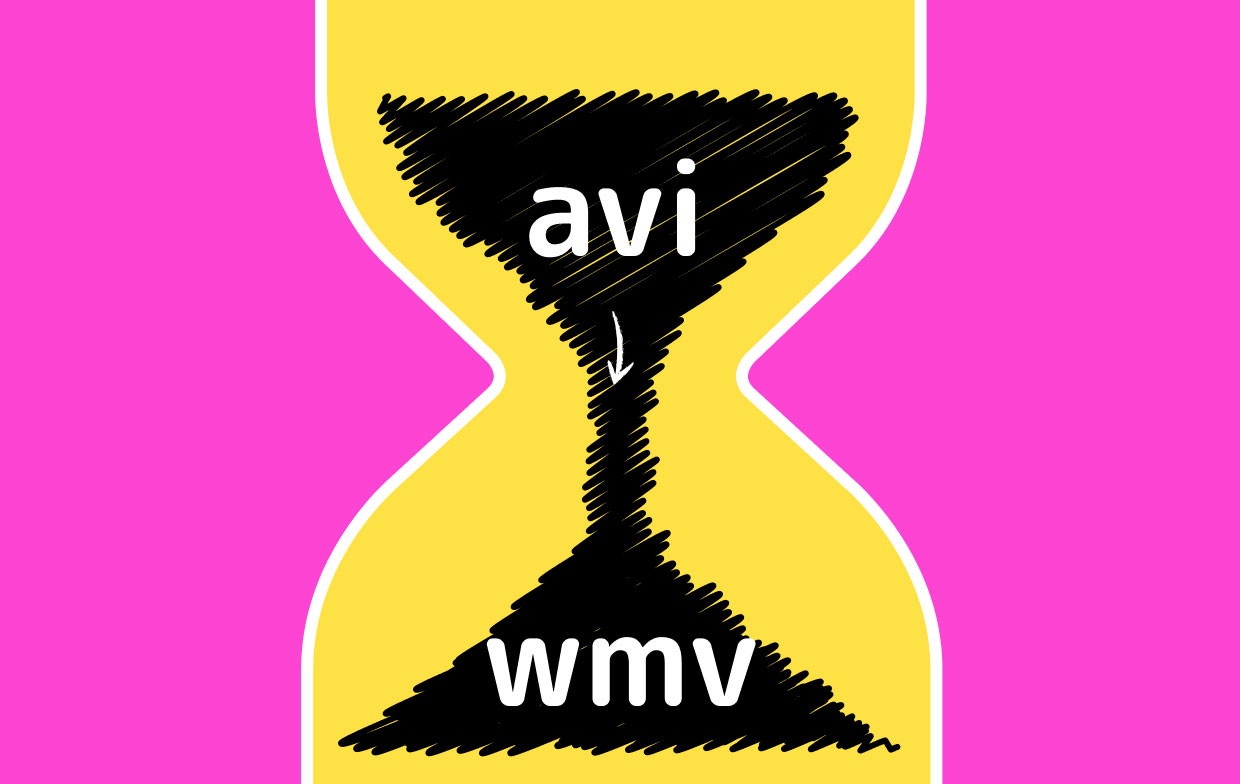
Часть 2. Как конвертировать AVI в WMV на Mac?
В этом разделе мы научим вас конвертировать AVI в WMV на компьютерах Mac. Мы научим вас делать это с помощью программного обеспечения и VLC Media Player. Посмотрите это ниже.
1. Конвертер видео iMyMac
Конвертер видео iMyMac это инструмент, который поможет вам конвертировать AVI в WMV. Это инструмент, который используется для улучшения видео и в целях преобразования видео. Этот инструмент очень гибкий, так как он может конвертировать множество типов файлов. Кроме того, это очень быстро, потому что в нем используется технология аппаратного ускорения большинства видеокарт.
Вот шаги по использованию iMyMac Video Converter для преобразования AVI в WMV:
Шаг 01. Скачайте, установите и запустите инструмент
Первый шаг, который вам нужно сделать, - это скачать iMyMac Video Converter с его официального сайта в Интернете. Затем установите его на свой компьютер Mac. После установки вы можете легко запустить его на своем Mac.
Шаг 02. Добавьте файлы AVI
Добавьте файлы AVI в инструмент, нажав кнопку «Добавить несколько видео или аудио». Затем вы должны изменить желаемые параметры вывода. В этом случае вы должны нажать «Конвертировать формат» и выбрать WMV в качестве выходного файла. Затем нажмите «Сохранить». Вы также можете настроить другие параметры, если хотите.

Шаг 03. Конвертируйте AVI в WMV.
Третий шаг - преобразовать файл, нажав кнопку «Конвертировать». Вы можете выбрать папку назначения, в которой будут сохранены преобразованные файлы, прежде чем начинать преобразование.

Вот и все! На самом деле легко конвертировать AVI в WMV с помощью iMyMac Video Converter. Этот инструмент даже позволяет добавлять водяные знаки для защиты. Кроме того, вы можете обрезать, вращать, вырезать, обрезать и делать другие вещи. Также можно настроить яркость, оттенок, насыщенность и многое другое.
2. VLC Media Player
VLC Media Player - очень популярный онлайн-инструмент, помогающий конвертировать и воспроизводить медиафайлы. Это инструмент, который может воспроизводить файлы разных типов. Его даже можно использовать для открытия популярных форматов файлов изображений. Таким образом, чтобы преобразовать AVI в WMV с помощью VLC Media Player, вы должны перейти в меню «Файл».
Как только вы окажетесь в меню «Файл», вы можете просто щелкнуть «Конвертировать / Поток». Оттуда вы можете добавить свои файлы и выбрать параметры вывода. После этого вам остается дождаться завершения процесса конвертации. Это займет много времени, потому что VLC не занимается преобразованием. Он просто добавил это как дополнительную функцию, которую вы можете использовать для преобразования небольших файлов.
Часть 3. Как конвертировать AVI в WMV в Windows 10?
Здесь мы обсудим, как конвертировать AVI в WMV в Windows 10. Мы научим вас, возможно ли это в Windows Media Player и VLC Media Player. Ознакомьтесь с нашим обзором ниже.
1. Использование проигрывателя Windows Media
Windows Media Player - популярный инструмент для компьютеров под управлением Windows. Он используется для воспроизведения мультимедийных файлов, включая аудиофайлы. Но может ли он конвертировать AVI в WMV? Вам просто нужно открыть файл, используя меню «Файл»> «Открыть». Затем нажмите «Упорядочить»> «Копировать музыку» и выберите WAV. После этого снова щелкните меню «Файл» и затем щелкните «Сохранить как». Затем вы должны сохранить его как файл WMV. Вот и все!
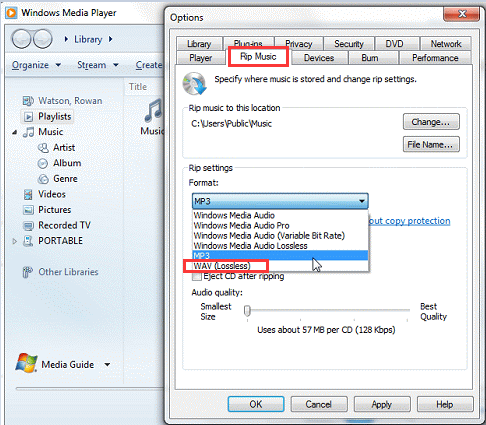
Помните, что результат не так хорош, потому что Windows Media Player не является инструментом преобразования. Но он хорошо работает с небольшими видеофайлами.
2. Использование VLC Media Player
VLC Media Player в Windows 10 также может использоваться для преобразования AVI в WMV. Однако результат не такой гладкий, как iMyMac Video Converter. Вот шаги, как это сделать:
- Запустите VLC. Во-первых, вам нужно запустить VLC на вашем компьютере.
- Зайдите в меню. Щелкните меню Мультимедиа на верхней панели.
- Перейти к преобразованию / сохранению. Затем вам нужно будет перейти в Конвертировать / Сохранить.
- Добавить файлы. Следующим шагом будет добавление файлов, нажав кнопку «Добавить».
- Щелкните Преобразовать / Сохранить. Затем вам нужно будет снова нажать Convert / Save.
- Выберите Профиль. Выберите выходной профиль. В этом случае вы должны выбрать WMV в качестве настроек вывода.
- Выберите пункт назначения. Выберите файл назначения в этом разделе интерфейса.
- Щелкните "Пуск". Последний шаг - нажать Пуск и дождаться завершения процесса конвертации.
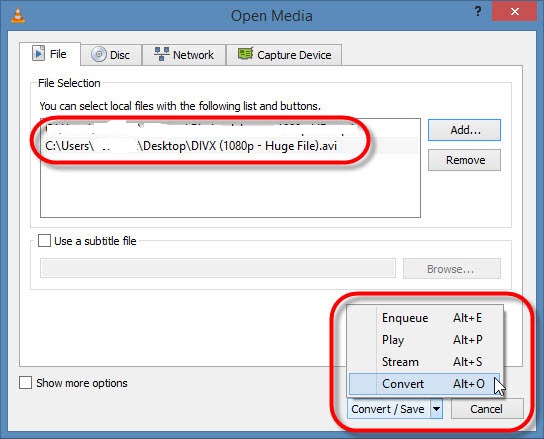
Часть 4. Лучшие онлайн-конвертеры AVI в WMV
Как лучше всего конвертировать AVI в WMV онлайн? Мы дадим вам три лучших онлайн-конвертера, которые вы можете использовать. Ознакомьтесь с ними ниже.
1. Zamzar
Zamzar - это один из инструментов для преобразования AVI в WMV. Этот инструмент существует уже более десяти лет. Он используется для преобразования множества типов файлов, включая, среди прочего, документы, изображения, видеофайлы и аудиофайлы. Интерфейс сайта Замзар тоже выглядит очень профессионально.
Замзар очень строго относится к конфиденциальности и безопасности. Они следят за тем, чтобы загруженные и преобразованные файлы были удалены на их серверах через некоторое время. Кроме того, инструмент очень удобен, так как вам не нужно ничего скачивать и устанавливать.
2. Convertio
Covertio - отличный инструмент, который поможет вам конвертировать AVI в WMV. Как и Zamzar, это онлайн-инструмент, в котором вам не нужно ничего загружать, чтобы начать работу. Работать с Convertio легко, вам просто нужно добавить файлы и изменить настройки преобразования. После преобразования файла вы можете просто загрузить его, нажав кнопку «Загрузить».
Convertio на 100% бесплатна и онлайн. Он даже дает обзор того, что такое файлы AVI и WMV. Однако максимальный размер загружаемого файла составляет 100 мегабайт. Если вам нужно конвертировать AVI в WMV размером менее 100 МБ, вы можете перейти на эту онлайн-платформу.
3. CloudConvert
CloudConvert - это веб-инструмент, который выглядит очень профессионально. Вы можете конвертировать AVI в WMV в облаке, где файлы удаляются через определенный период времени. Это гарантирует, что ваши файлы будут в безопасности.
CloudConvert поддерживает более 200 форматов конвертации. Это означает, что вы можете конвертировать тысячи разных способов. Это очень удобный инструмент, который можно использовать как на компьютерах Windows, так и на Mac. Все, что вам нужно, это подключение к Интернету.
Часть 5. Вывод
Это руководство научило вас конвертировать AVI в WMV. Мы показали, почему файлы AVI такие большие. Кроме того, мы рассказали вам, как преобразовать файл AVI в файл WMV на Mac и Windows 10. Это также можно сделать в проигрывателе VLC Media.
Поэтому мы рекомендуем использовать iMyMac Video Converter для преобразования AVI в WMV. Это потому, что у него нет ограничений по размеру (в отличие от онлайн-инструментов, у которых есть ограничения). Кроме того, сами преобразованные файлы выглядят очень плавно для воспроизведения. Это лучший выбор, чем VLC Media Player. Скачайте iMyMac Video Converter прямо сейчас!



